怎样安装ArcGIS 10.2以及详细安装步骤
1、下载Arcgis 10.2软件,下载廊秤后分别全部解压。
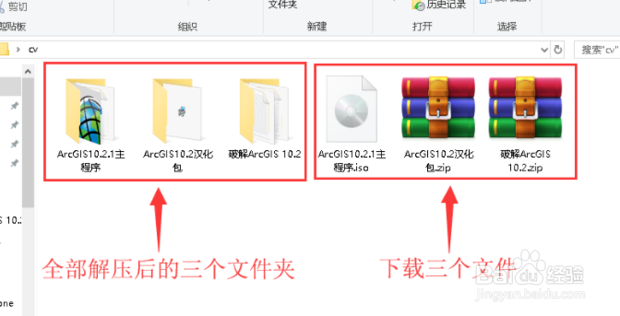
2、安装相应的LicenseManager,双击Arcgis 10.2打开安装界面,选择安装。
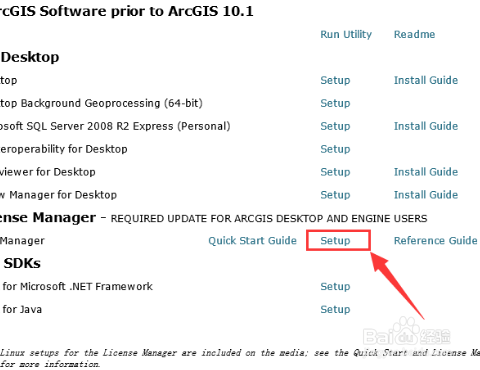
3、开始安装License Manager,点击【next】。
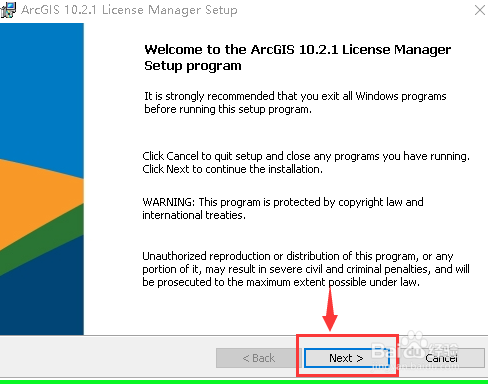
4、一步一步按顺序选择【next】。
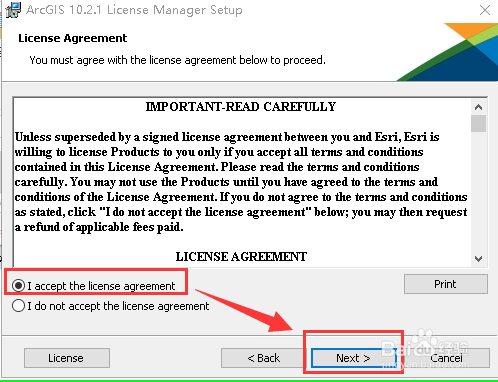
5、点击【finish】。
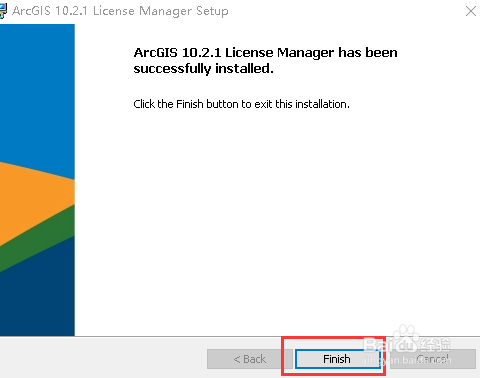
6、License Manager安装完成后,点击【stop】关闭License Manager运行。点击【OK】即可。
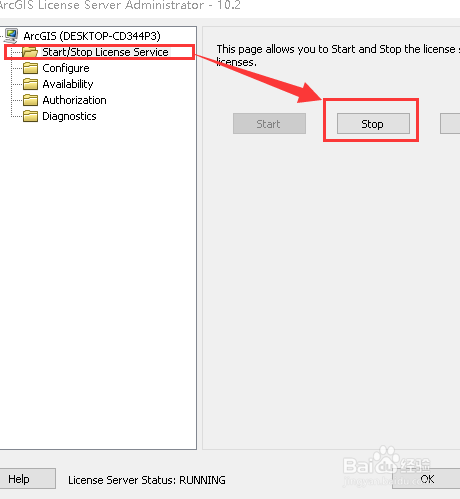
7、打开破解ArcGIS 10.2文件夹,复制文件【Service.txt】和【ArcGIS.exe】到【C:\Program Files (x86)\ArcGIS\License10.2\bin】目录下粘贴并替换相同文件。
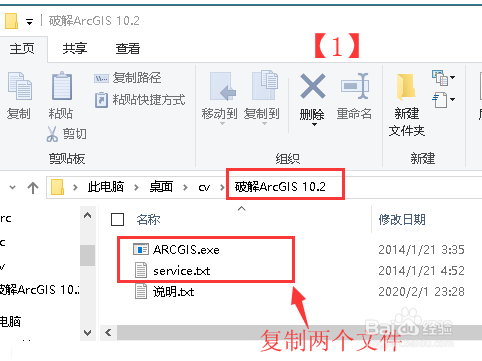
8、选择【替换目标中的文件】。
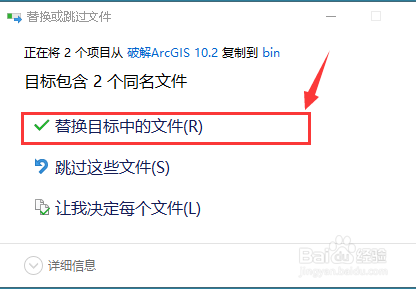
9、选中【所有当前项目执行此操作(A)】,点击【继续】。
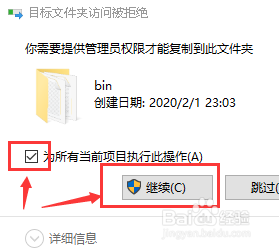
10、开始安装【ArcGIS for DeskTop】。
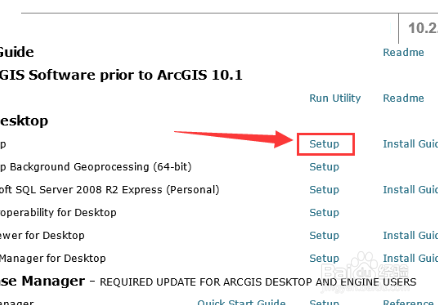
11、一步一步往下走即可。
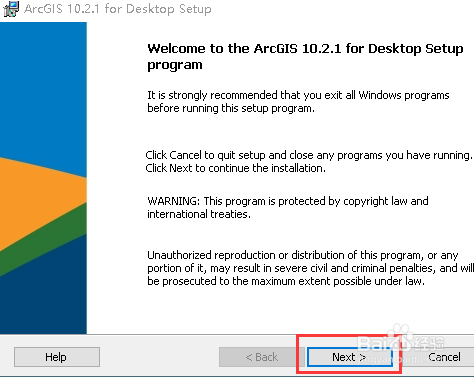
12、在糟愁敏ArcGIS管理器向导棍排,选择【Advanced(ArcInfo)】浮动版。许可管理器那里输入【localhost】,点击【确定】即可。
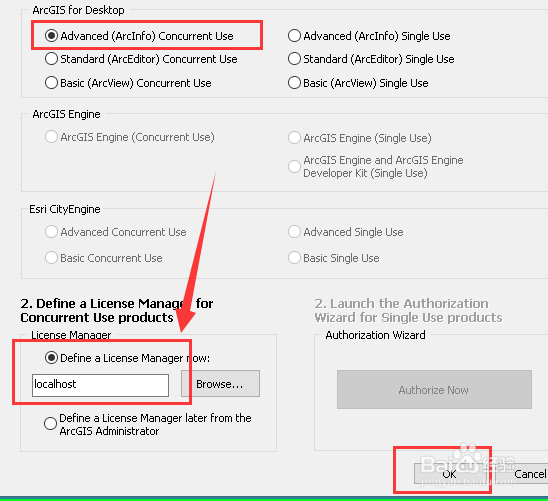
13、ArcGIS 10.2汉化,DesktopChinese_CN.msi,双击安装。
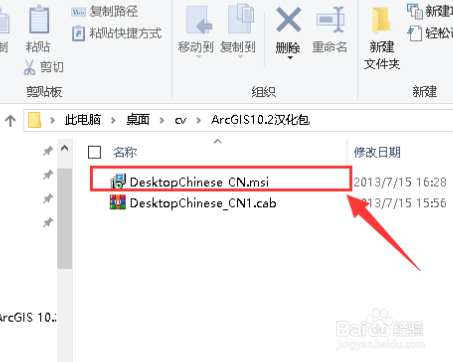
声明:本网站引用、摘录或转载内容仅供网站访问者交流或参考,不代表本站立场,如存在版权或非法内容,请联系站长删除,联系邮箱:site.kefu@qq.com。
阅读量:186
阅读量:85
阅读量:20
阅读量:163
阅读量:104